Mozilla Firefox: Finn og gjenopprett tapte bokmerker
Vindovs 7 / / March 18, 2020
Vet du at Mozilla Firefox tar en sikkerhetskopi av bokmerkene dine jevnlig uten at du vet om det? Hvis du ved et uhell mistet bokmerkene og glemte å ta en sikkerhetskopi, kan du finne dem og finne dem igjen her.
Endre mappealternativer før du starter slik at systemet ditt viser skjulte filer og mapper. For fullstendige instruksjoner, sjekk ut groovyPosts artikkel her.
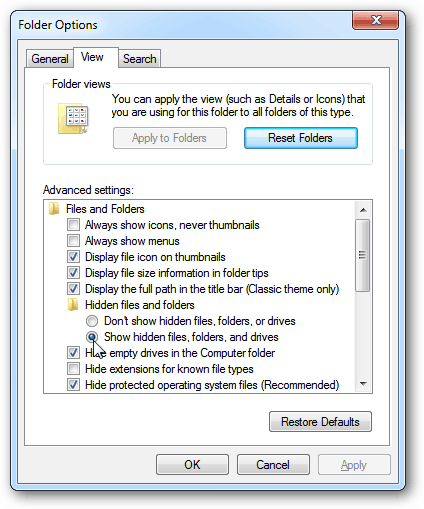
Åpne Start-menyen og klikk på kontonavnet ditt.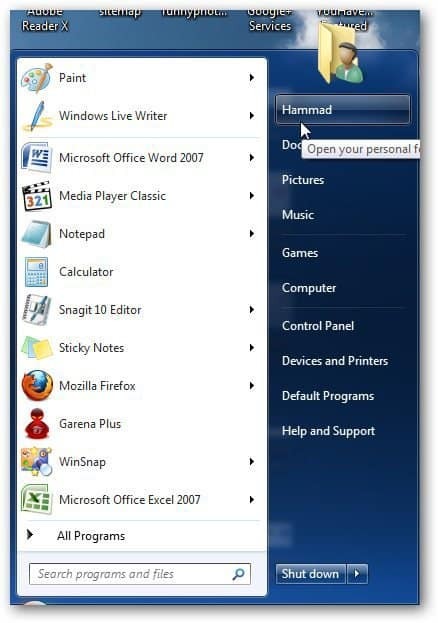
Du vil se en mappe som heter Appdata i profilmappen. Dobbeltklikk for å åpne den.
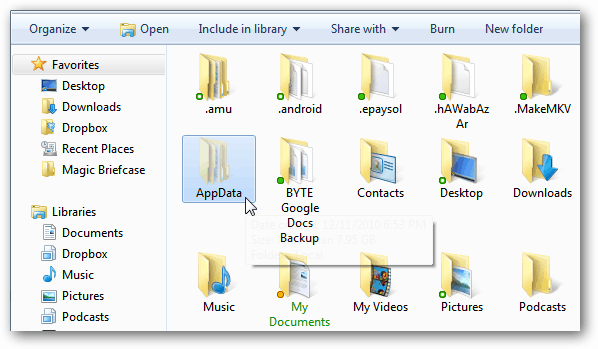
Navigere til Roaming >> Mozilla >> Firefox >> profiler og du vil se profilmappen. Det vil være navn på noe funky .feil som dette eksemplet.
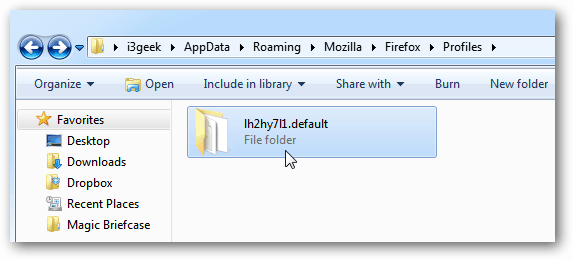
Åpne mappen din, så finner du en mappe som heter BookmarkBackups.
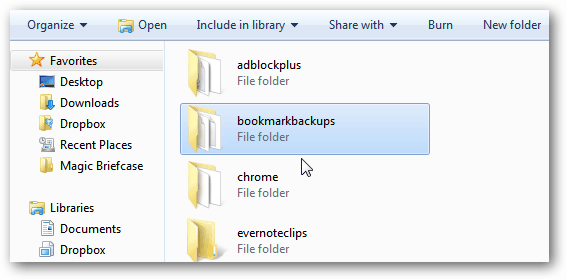
Her finner du de gjeldende månedene som er sikkerhetskopiert av Firefox bokmerkefiler.
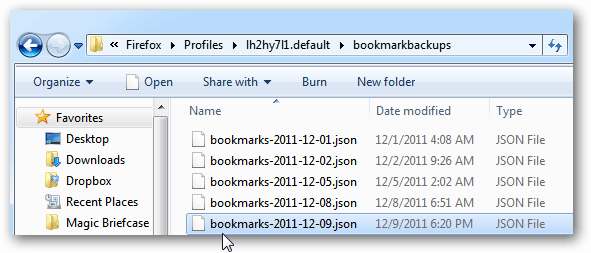
Hvis du vil ha en raskere måte å komme til den mappen, klikker du på Start og skriver: løpe inn i søkefeltet. Trykk Enter.
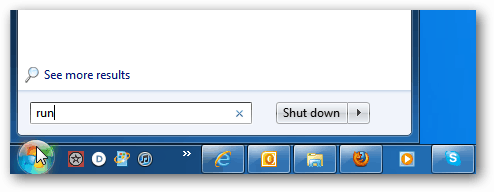
Type: % Appdata% \ Mozilla \ Firefox \ Profiles \ og klikk OK.
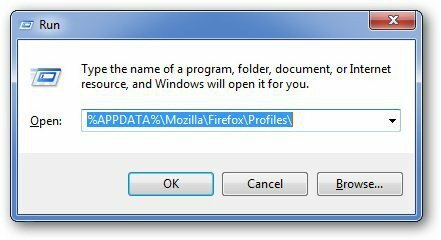
Den tar deg direkte til Firefox-profilmappen.
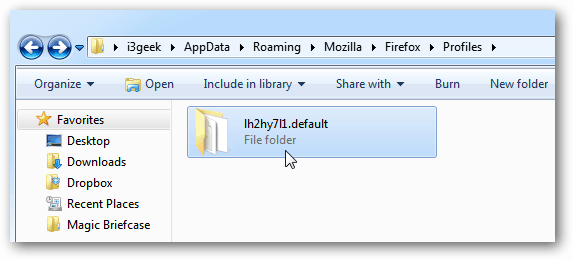
Nå som du vet at det er sikkerhetskopier av Mozilla-bokmerkene dine og deres beliggenhet, kan du importere dem til Firefox. Klikk på Firefox-knappen og deretter på Bokmerker.
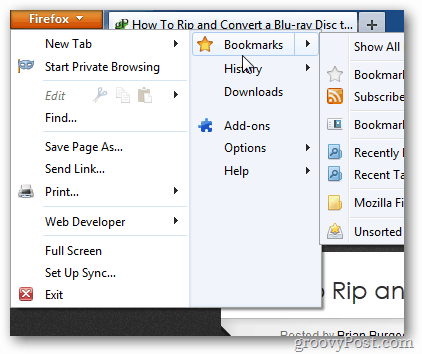
Eller bare bruk tastatursnarveien Ctrl + Shift + B for å åpne Bookmarks Library. Klikk Import ogSikkerhetskopi >> Gjenopprett.
Velg deretter den siste sikkerhetskopien til bokmerkene, eller klikk på Velg fil for å velge en eldre sikkerhetskopifil - som ligger i katalogen vist over.
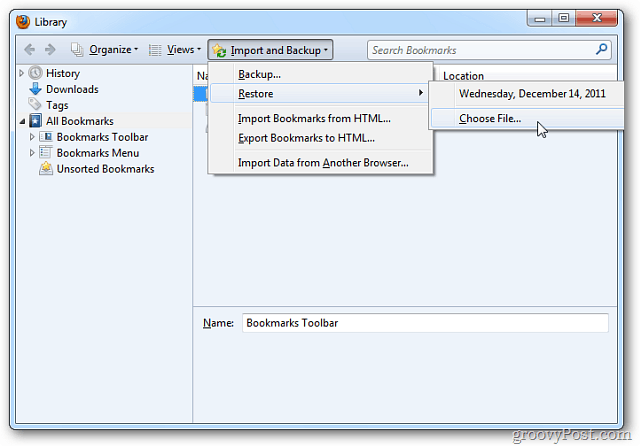
Et bekreftelsesvindu kommer opp. Klikk OK.
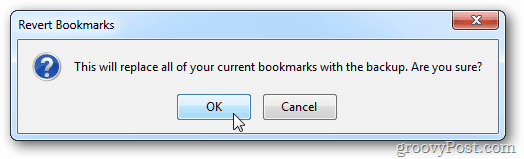
Det er det! Firefox-bokmerkene dine blir gjenopprettet til sikkerhetskopien du velger.

